如何利用C4D创建金属质感之灯光设置
1.3添加灯光
01 从Command Panel (命令面板)中找到Add Light Object (添加灯光对象)图标,按住鼠标左键不放,弹出扩展面板,这里将看到更多的灯光对象,如图所示。
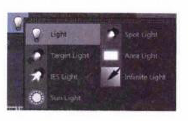
选择第一种Light光源,单击创建,这是一种Omni (泛光灯),类似于日常生活中的白炽灯,它的特点是中心较亮,向四周衰减逐渐变暗,如下图所示。

02 修改灯光名称为Left。将灯光移动到文字左上方,然后在Attribute Manager (属性管理器)中设置Shadow (阴影)选项为Shadow Maps(Soft) [投影贴图(柔和) ] .如下图所示。
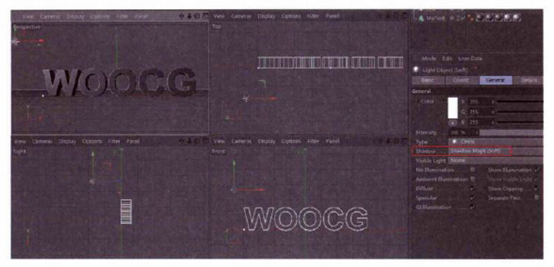
03 复制该光源,命名为Right,并将其移动到文字右前方,如下图所示。

此时渲染观察,效果如下图所示。
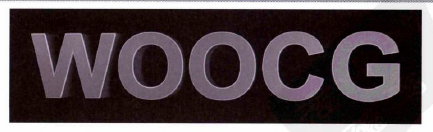
观察此时的文字效果,发现立体感不强,背景偏暗,所以需要对其进行补光。
04 从Command Panel (命令面板)中找到Add Light Object (添加灯光对象)图标,按住鼠标左键不放,从扩展面板中选择Area Light(面光源),单击创建,面光源是一种比较柔和的光源,常被使用在摄影棚里,如图所示。
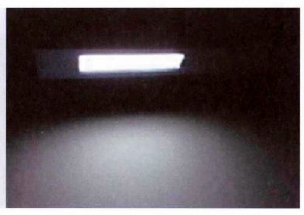
观察面光源,可以看到在其周围有一圈控制点,拖动面光源周围的控制点可以改变面光源的大小,将其调整至下图所示的大小和角度,并将其移动到文字对象的后方,将其重命名为Rim,如下图所示。
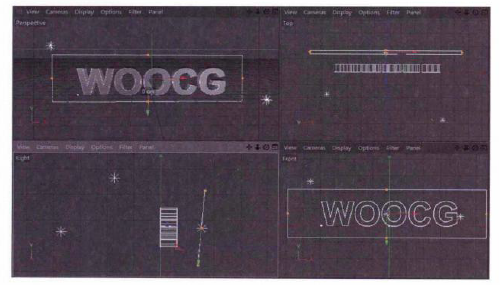
此时渲染观察,文字的体积感更强了,如下图所示。
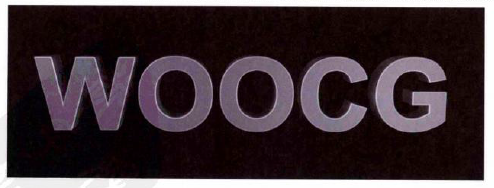
至此,灯光设置完毕。
从对象管理器中选择Left、Right和Rim3盏光源,按Alt+G键打组,或单击鼠标右键,在弹出的菜单中选择Group Objects (打组对象)命令也可以打组,并将其命名为Light,如下图所示。
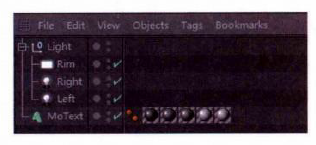
(未完待续)
热门课程
专业讲师指导 快速摆脱技能困惑相关文章
多种教程 总有一个适合自己专业问题咨询
你担心的问题,火星帮你解答-
为给新片造势,迪士尼这次豁出去了,拿出压箱底的一众经典IP,开启了梦幻联动朱迪和尼克奉命潜入偏远地带卧底调查 截至11月24日......
-
此前Q2问答环节,邹涛曾将《解限机》首发失利归结于“商业化保守”和“灰产猖獗”,导致预想设计与实际游玩效果偏差大,且表示该游戏......
-
2025 Google Play年度游戏颁奖:洞察移动游戏新趋势
玩家无需四处收集实体卡,轻点屏幕就能开启惊喜开包之旅,享受收集与对战乐趣库洛游戏的《鸣潮》斩获“最佳持续运营游戏”大奖,这不仅......
-
说明:文中所有的配图均来源于网络 在人们的常规认知里,游戏引擎领域的两大巨头似乎更倾向于在各自赛道上激烈竞争,然而,只要时间足......
-
在行政服务优化层面,办法提出压缩国产网络游戏审核周期,在朝阳、海淀等重点区将审批纳入综合窗口;完善版权服务机制,将游戏素材著作......
-
未毕业先就业、组团入职、扎堆拿offer...这种好事,再多来一打!
众所周知,火星有完善的就业推荐服务图为火星校园招聘会现场对火星同学们来说,金三银四、金九银十并不是找工作的唯一良机火星时代教育......

 火星网校
火星网校
















